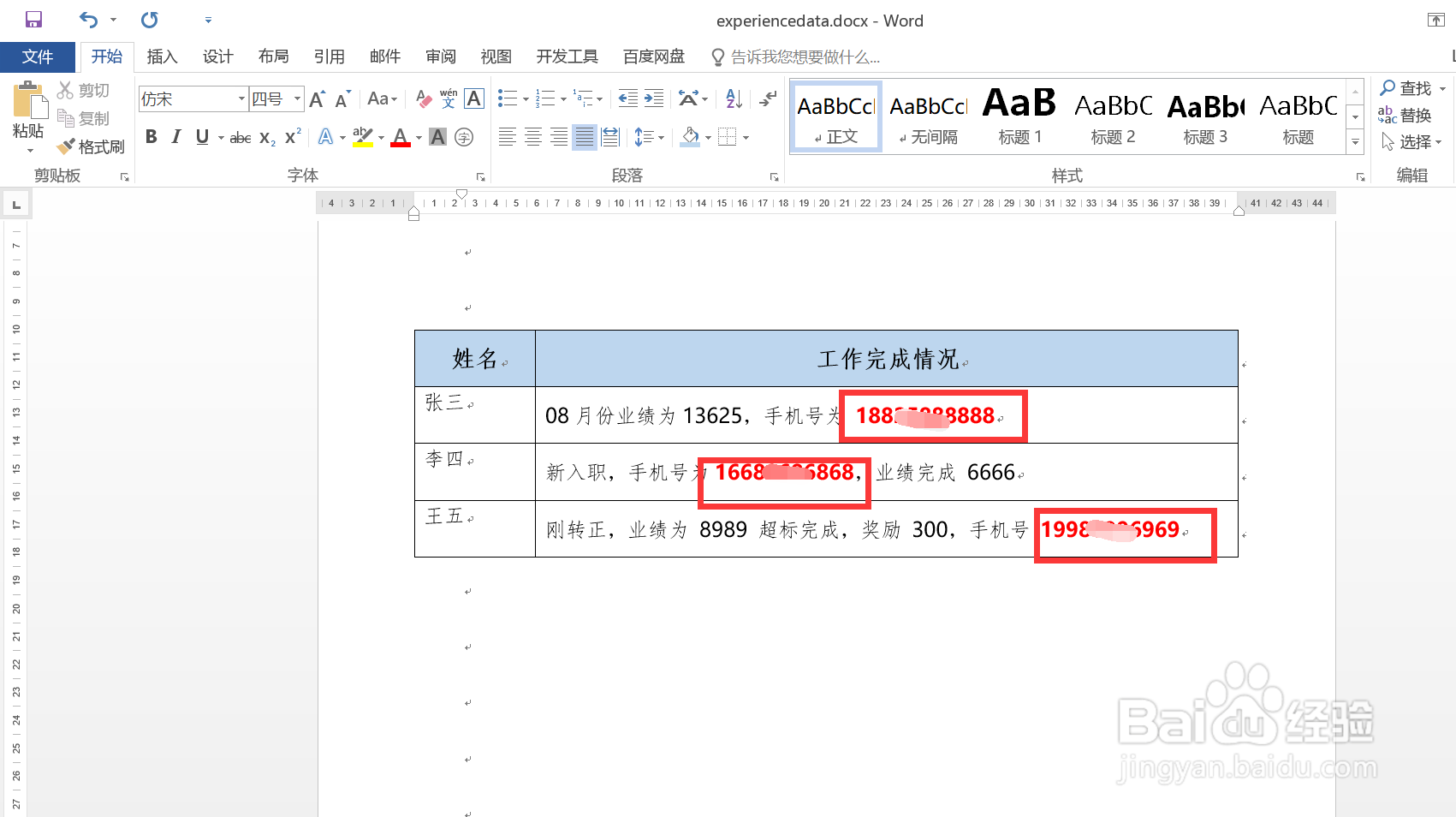1、打开待处理的 Word 文档,图示,在文档的一个表格第二列的内容中,包含有手机号信息,后续步骤会演示如何让这些手机号以特定格式显示。
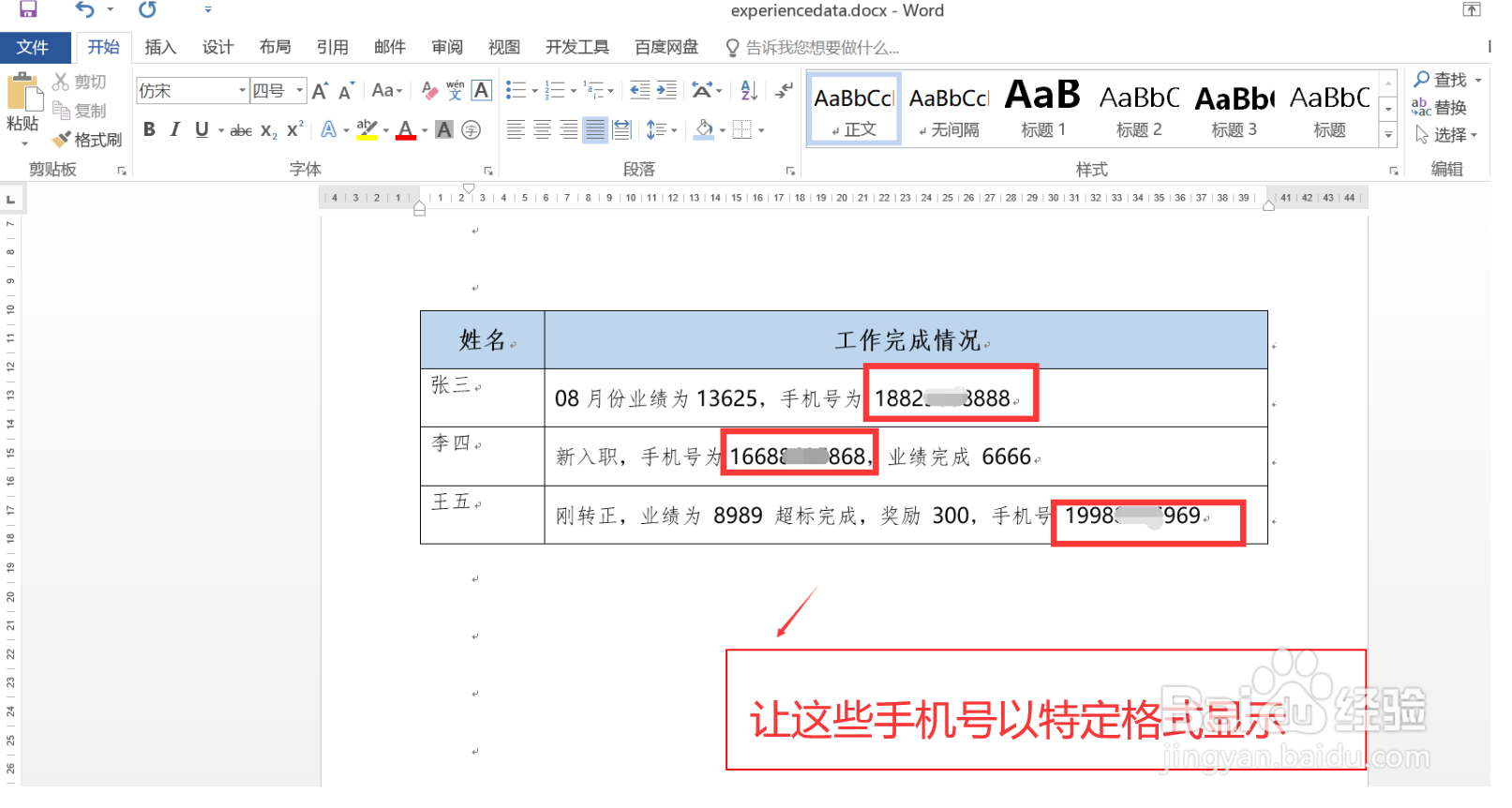
2、通过快捷键 Ctrl + h 打开查找和替换窗口:1. “查找内容”输入框中输入 : [0-9]{11}2. 点击左下角的“更多”按钮
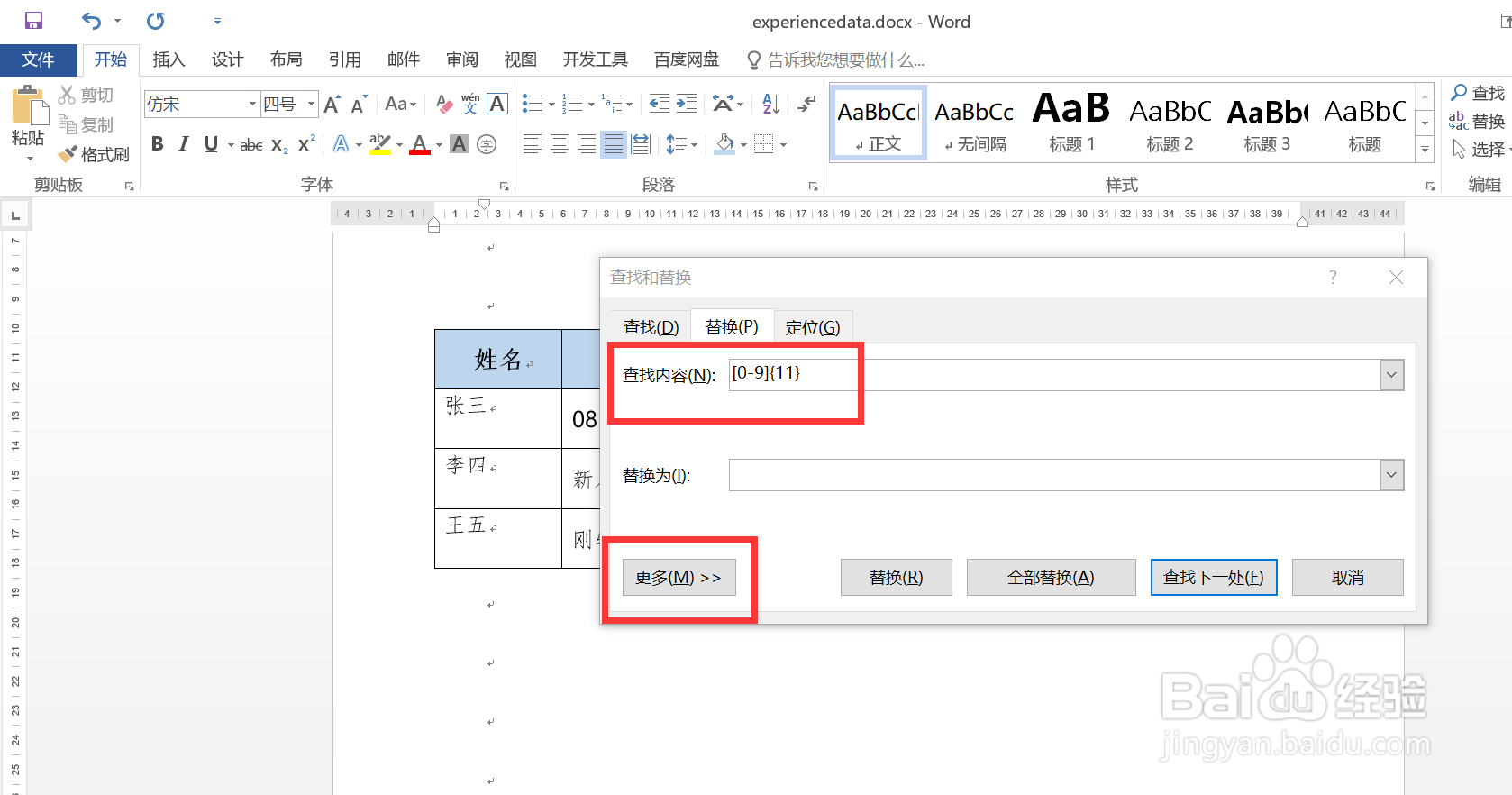
3、勾选“更多”区域的“使用通配符”选项。
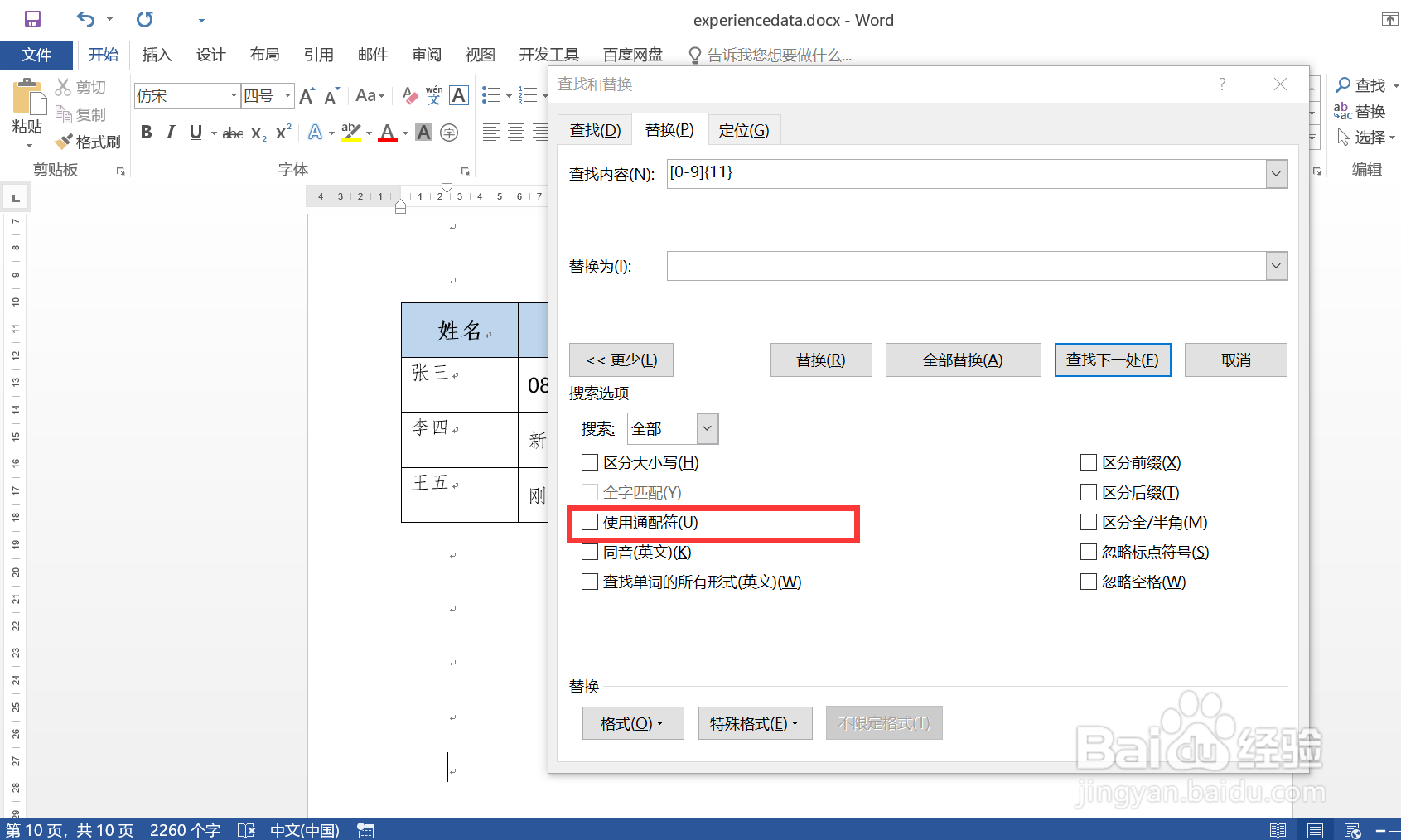
4、光标放到“替换为”输入框中,然后点击最下方的“格式”按钮,在打开的选项列表中,点击“字体”选项,打开“查找字体”窗口。
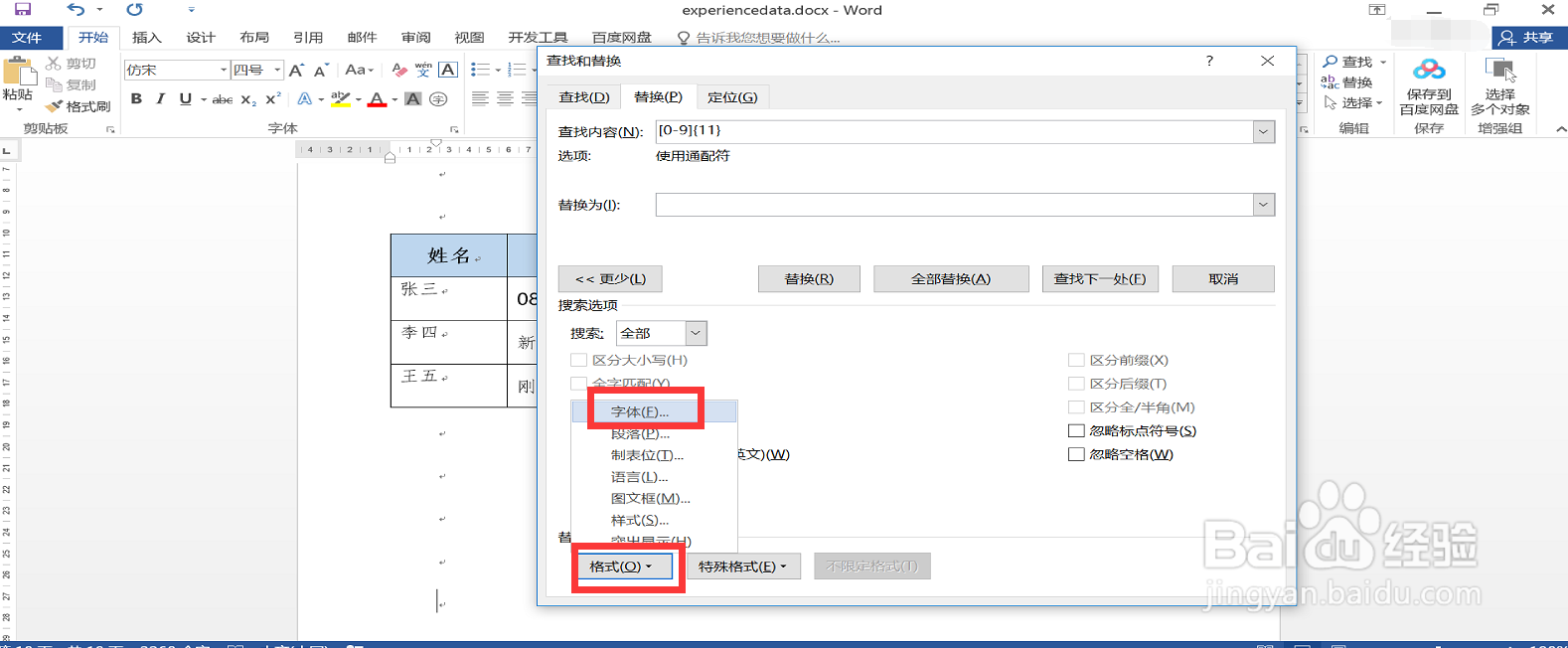
5、在“查找字体”窗口中,设置“字形”为加粗,“字体颜色”为红色(此处可设置为其他想要的显示格式),然后点击“确定”按钮,关闭该窗口。
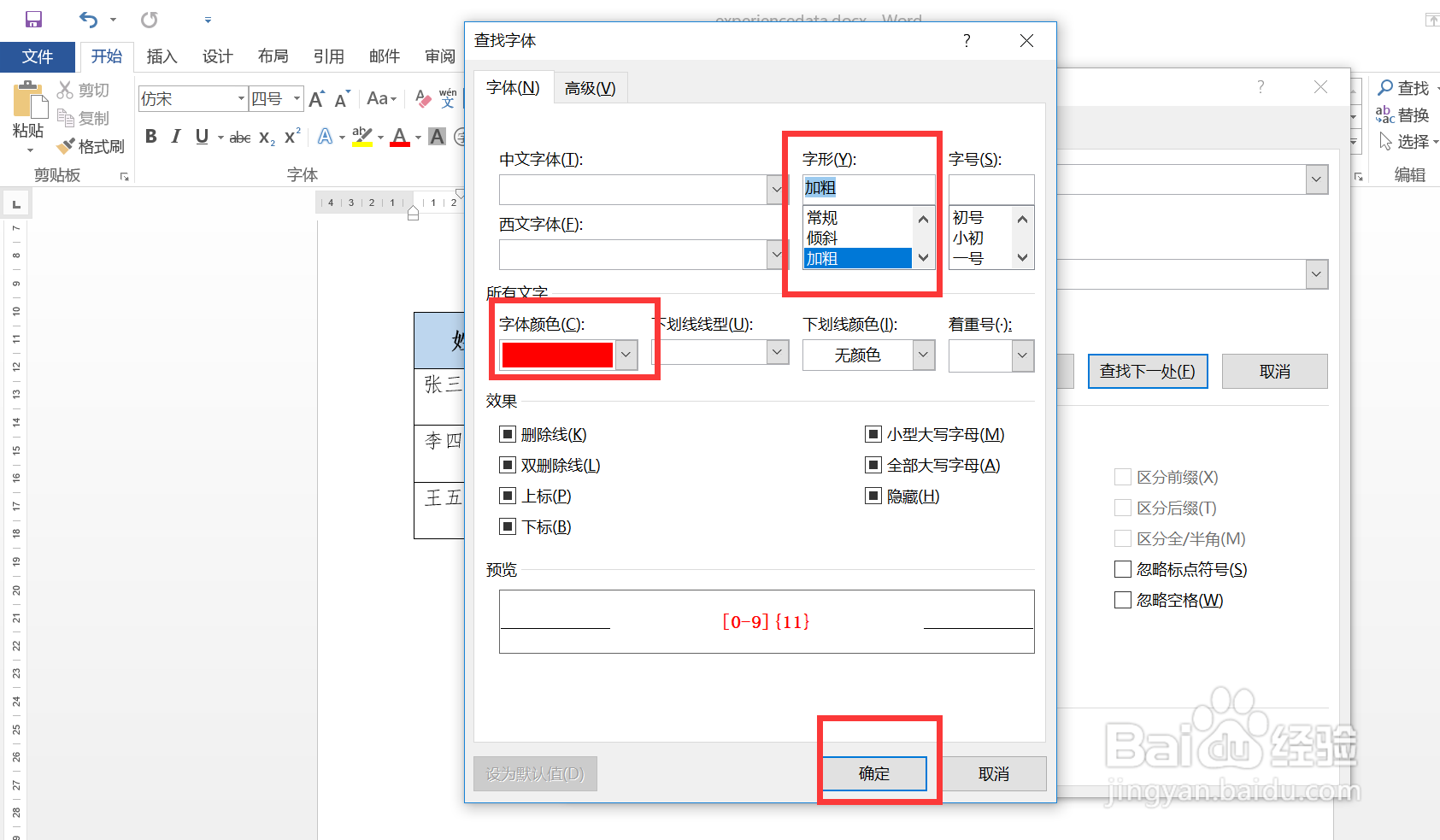
6、点击“全部替换”按钮,替换完毕,回到文档页面,查看效果,图示,手机号均以特定格式显示,符合预期。